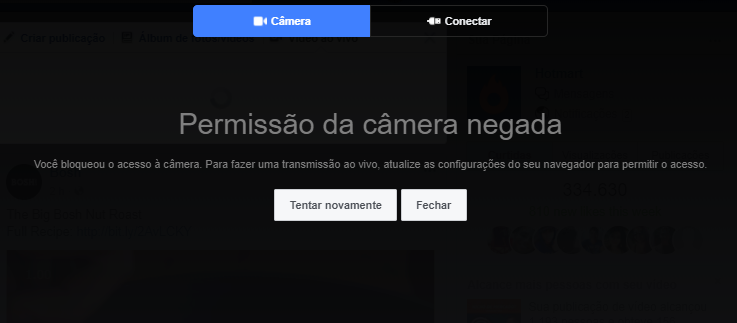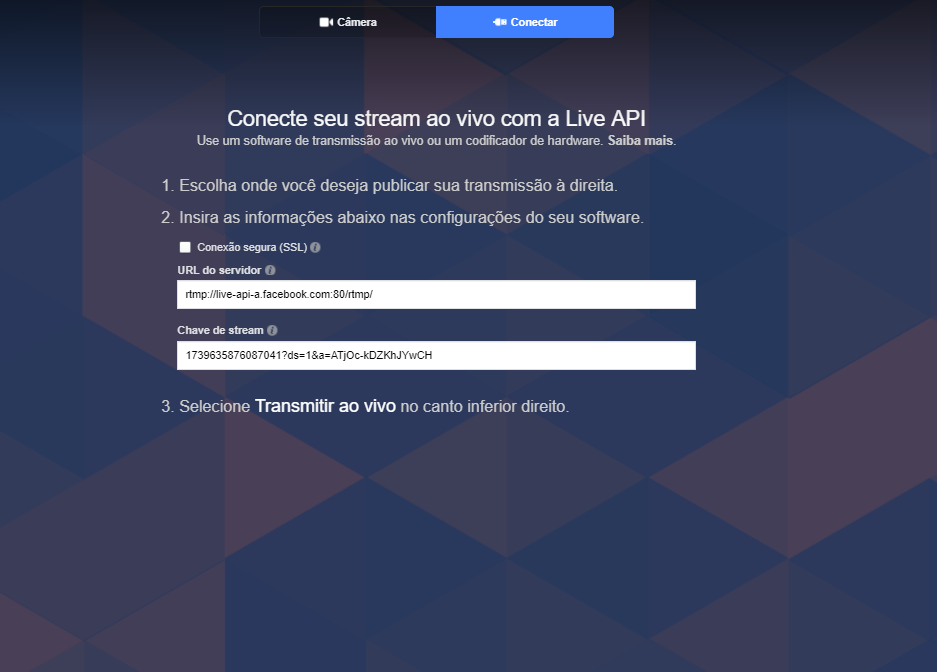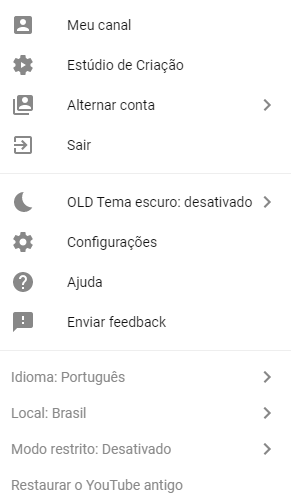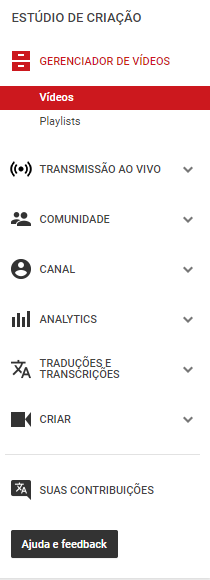Como fazer uma transmissão ao vivo: o passo a passo para Facebook e YouTube
Aprenda o passo a passo para fazer lives atrativas e interessantes para seus seguidores no Facebook e no YouTube!

Febre nas redes sociais, a transmissão ao vivo ganha cada vez mais destaque em estratégias de marketing digital. E hoje você vai entender o porquê.
Na tentativa de criar conteúdos cada vez mais atraentes para o público, muitas marcas e empreendedores começaram a investir nas lives. E a fórmula parece ser um sucesso!
As transmissões ao vivo são conteúdos simples, totalmente interativos e em vídeo. Esse formato, segundo uma pesquisa da Cisco, será responsável por mais de 80% de todo o tráfego de internet nos próximos anos.
Se você é um empreendedor digital e quer ficar por dentro das tendências, além de se aproximar da audiência, já deve estar pensando: “Ótimo, vou fazer uma transmissão ao vivo agora!”
Mas calma lá! Embora não seja um bicho de sete cabeças, gravar um vídeo ao vivo sem nenhuma preparação pode ser um verdadeiro tiro no pé.
Para não ter problemas, continue lendo este artigo e confira nosso tutorial para fazer lives no Facebook e no YouTube de sucesso. Vamos lá?
Veja só o que você aprenderá:
O que é transmissão ao vivo?
Transmissão ao vivo, ou live stream, é um serviço que permite transmitir sinais de áudio e vídeo em tempo real pela internet. Dessa maneira, não é necessário fazer o download do conteúdo que está sendo apresentado.
É diferente, por exemplo, do streaming, que é uma tecnologia que permite carregar o conteúdo, seja ele de áudio ou vídeo, enquanto o usuário assiste. Como acontece com os vídeos do YouTube ou músicas do Spotify.
Na transmissão ao vivo, isso não acontece. Tudo o que é gravado pela câmera é transmitido para o usuário em tempo real, sem a necessidade de esperas ou download. Isso permite que o produtor de conteúdo interaja com quem está assistindo, responda comentários etc.
Nos últimos anos, o interesse pelas lives aumentou significativamente, fazendo com que muitos sites e plataformas começassem a oferecer serviços de transmissão ao vivo. É o caso do Facebook, rede social com mais usuários, e do YouTube, maior plataforma de vídeos online.
Ou seja, se antes era caro e difícil fazer uma transmissão ao vivo, agora o cenário mudou. Pequenas marcas e até empreendedores digitais já podem fazer lives com facilidade.
Por que fazer uma transmissão ao vivo?
Será que a transmissão ao vivo é interessante para seu negócio? A seguir, listamos alguns motivos para investir nesse formato.
Vídeo engaja mais
Com a mudança no algoritmo do Facebook, os conteúdos passaram a ser entregues para menos de 2% de sua audiência total. Quem quisesse aparecer na timeline de seus seguidores, tinha que pagar por isso.
Com isso, a quantidade de curtidas em posts caiu drasticamente, bem como a quantidade de compartilhamentos. Na contramão dessa tendência, o único formato que teve um aumento no número de compartilhamentos foi o vídeo.
Dados do YouTube, maior plataforma de streaming do mundo, também mostram que o tempo médio das visualizações aumentou 70% no Brasil, apenas em 2016.
A partir dessas informações, dá para concluir que o vídeo é um formato essencial para qualquer estratégia de marketing digital que se preze e que ainda vai continuar em alta pelos próximos anos.
Vídeo te aproxima da audiência
Na transmissão ao vivo, seus leads têm a chance de te conhecer melhor, o que deixa o diálogo mais dinâmico e personalizado.
Durante a live, você também consegue resolver dúvidas em tempo real, o que otimiza o tempo de sua equipe de suporte, que muitas vezes pode ser composta por apenas uma pessoa.
O que nos leva ao próximo tópico.
Vídeo gera confiança
Quando você demonstra que está interessado na experiência de seu cliente e se coloca aberto para o diálogo, sem moderação de perguntas, cortes e edições, aumenta o nível de confiança dos clientes pelo seu produto.
Quais cuidados ter em uma transmissão ao vivo?
A transmissão ao vivo não requer muito investimento. Basta que você tenha uma câmera que grave em HD (alta definição), um computador com acesso à internet e pronto. Você já está habilitado para começar!
Mas é claro que, se você quiser deixar seu conteúdo mais profissional, existem alguns cuidados a serem observados.
Iluminação
Para fazer sua transmissão ao vivo, você pode optar pela luz natural ou pela iluminação artificial, mas em ambos os casos é preciso ter alguns cuidados para que as imagens não fiquem embaçadas, escuras ou granuladas.
No caso da luz natural, existem alguns horários mais favoráveis para a gravação, como o período de 8h às 10h da manhã, quando o sol está mais fraco e a luz não forma sombras duras no rosto de quem está gravando.
Outro horário igualmente interessante é de 14h às 17h. Só que aí, você pode ter um problema, pois o sol pode se pôr antes de acabar a transmissão, deixando a iluminação pouco uniforme.
Já os ambientes iluminados artificialmente são mais previsíveis e controláveis. É possível montar esquemas de iluminação artificial usando equipamentos que você tem em casa e alterá-los de lugar, caso você queira gerar diferentes efeitos em sua audiência.
Falamos um pouco mais sobre isso no post como fazer iluminação para seus vídeos.
Áudio
Muitas pessoas não se importam em assistir um vídeo com qualidade ruim, mas o mesmo não podemos dizer do áudio, já que este fator compromete o entendimento do assunto.
Em vídeos editados, é possível ativar a opção de legendas e transcrever o roteiro. Mas no caso da transmissão ao vivo, se o espectador não entende o que você está dizendo, a única solução para ele é abandonar a live.
E não adianta mudar de locação. Mesmo que a gravação ocorra em um ambiente silencioso, a câmera capta todos os ruídos externos, e por ser uma gravação ao vivo, você só verá o resultado desta interferência depois que a transmissão já tiver começado.
A solução para esse problema é simples: você precisará apenas de um microfone de lapela e de um cabo usb conectado ao celular ou computador. Mas não se preocupe, pois o investimento não passará de R$50. Com isso, sua transmissão ganhará muito em qualidade.
Internet estável
Parece básico, mas muita gente se esquece desse detalhe primordial. Com a internet ruim, sua transmissão é interrompida o tempo todo, o áudio pode sair cortado, e você nem percebe, pois está ocupado demais gravando.
É claro que é possível fazer uma transmissão ao vivo usando um pacote de internet 4G. Porém, recomendamos que você só comece a live se tiver acesso a uma rede estável, segura e, de preferência, com boa velocidade, afinal, a experiência de seu espectador deve vir em primeiro lugar.
E nada de usar o Wi-Fi! Use sempre uma conexão cabeada, que é mais estável e entrega velocidades maiores que uma conexão sem fio.
Como fazer uma transmissão ao vivo no Facebook?
Existem duas formas de fazer uma transmissão ao vivo pelo Facebook: pela própria página ou usando um software de codificação.
A vantagem de utilizar um software é que você pode inserir recursos gráficos no vídeo, mostrar a tela de seu equipamento ou compartilhar imagens que deixam sua transmissão ao vivo mais interessante para quem está assistindo.
Em geral, quando o assunto abordado é mais simples, uma live feita pela página já resolve o problema. Mas se sua intenção é fazer um lançamento de produto, recomendamos que você utilize recursos mais avançados para enriquecer sua explicação e quebrar possíveis objeções.
Por via das dúvidas, compartilhamos o passo a passo para os dois tipos de transmissão. Assim, você tem mais informações para decidir qual é o melhor formato para seu negócio e, principalmente, qual será mais aceito pelo seu público.
Transmissão pela página
- Em sua página do Facebook, clique na opção Atualizar status > Video ao vivo.
- Na tela seguinte, selecione qual câmera você utilizará para sua transmissão, frontal ou traseira, se estiver gravando pelo celular.
- Se sua câmera estiver bloqueada, aparecerá a mensagem abaixo. Certifique-se de habilitar o uso da câmera em seu notebook.
- Tudo certo? A imagem que será transmitida aparecerá no fundo da tela. Nessa aba, você pode dar um título para sua transmissão e fazer uma breve descrição do assunto que será abordado. Depois disso, é só clicar em Transmitir ao Vivo.
- Você verá uma contagem regressiva de 3 segundos antes da transmissão começar de fato.
- Quando quiser encerrar a interação, basta clicar em Encerrar transmissão. Ao fazer isso, você receberá um resumo de todos os comentários e dos usuários que participaram de sua live.
- Depois de encerrada a transmissão, o vídeo fica na timeline da página. Você pode deletá-lo ou deixá-lo oculto apenas para quem não te seguir.
Transmissão com um software de codificação
- O primeiro passo para transmitir com um software é igual ao tutorial anterior. Só que aqui, ao invés de escolher a câmera que você deseja gravar, selecione a opção Ferramentas de publicação.
- Copie e cole os links abaixo no software de codificação que você utilizará. Nós da Hotmart recomendamos o OBS Studio, pois trata-se de uma ferramenta bem completa e que, ainda por cima, é gratuita.
- Enquanto isso, no OBS, na aba Configuração, selecione a opção Stream e cole a URL e a Chave do Stream geradas pelo Facebook, conforme o passo anterior.
Vale lembrar que a chave de stream é válida por sete dias e, após a prévia do vídeo, você tem até cinco horas para começar sua transmissão, se não, precisará gerar outra chave.
Também recomendamos que você não compartilhe esses links com ninguém, pois eles permitem que outras pessoas façam transmissões ao vivo em sua página.
- Em seguida, defina o título de sua live, acrescente uma breve descrição e clique em Transmitir ao Vivo.
- Com o software, você conseguirá inserir imagens ou compartilhar a tela de seu computador durante a transmissão.
- Para encerrar, basta clicar em Encerrar transmissão.
- Se você desejar fazer a transmissão ao vivo em outro momento do dia, ao invés de Transmitir ao vivo, clique em Programar.
Em Horário de início programado, preencha a data e hora previstas para a live, assim, seus seguidores serão avisados que você planeja fazer uma transmissão ao vivo e podem se planejar para assistir desde o início.
Como fazer uma transmissão ao vivo pelo YouTube?
- Acesse o site https://obsproject.com/, em seguida, clique em Download OBS Studio, se você ainda não tiver baixado o programa.
- Já no YouTube, clique em sua foto de perfil e vá em Estúdio de Criação.
- No menu lateral à esquerda da página, clique em Transmissão ao Vivo. O recurso só é liberado para quem já tem um canal registrado no YouTube. Se você ainda não confirmou sua conta, será preciso realizar o processo de cadastro.
- O painel de transmissão lembra a tela de upload de vídeo. Nela, você encontra campos como nome, descrição e categoria da transmissão, e ainda pode definir se ela será pública ou privada.
- Vá em Configuração do Codificador, clique em Exibir e copie o código que é gerado pelo YouTube.
- No OBS, selecione Configurações > Stream> Serviço > YouTube. Cole o código em Chave da Stream e clique em Ok.
- Com esse software, você conseguirá criar cenas, que nada mais são do que aquilo que você deseja exibir durante sua transmissão ao vivo. Você pode exibir uma apresentação de slides do PowerPoint, um álbum de fotos, a imagem capturada pela sua webcam e por aí vai. Para adicionar cenas, basta selecionar o comando Cenas > + > adicionar cena.
- Para definir o que o software vai capturar, selecione Fontes > dispositivo de captura de vídeo. Se você quiser adicionar diferentes fontes, lembre-se de renomeá-las para não haver confusão.
- Na lista de Fontes aparecerá a webcam que você tiver instalada no computador. Vá em Configurar Vídeo e configure a qualidade da imagem e a resolução.
- Ainda em Fontes, a opção Captura de Tela representa o que está em seu monitor, ou seja, tudo o que você estiver vendo na tela também será transmitido ao vivo. Enquanto a opção Captura de Janela é mais específica, pois permite selecionar qual das abas abertas você quer exibir.
- Dica de ouro do OBS: usando a ferramenta no Modo Estúdio, você consegue visualizar a transmissão em duas telas. Na tela direita, você vê tudo que ainda entrará no ar, e na tela esquerda aparece o que você já está transmitindo ao vivo. Esse recurso é bem útil, caso você precise fazer uma alteração nos slides, enquanto a transmissão estiver rolando.
- Terminou de configurar todos os detalhes? Selecione Iniciar Transmissão. O YouTube te avisará quando o sinal chegar no painel de transmissão, o que significa que você já pode começar.
Muita informação? Assista o passo a passo com imagens em um dos vídeos da nossa série Hotmart Tips.
E aí, pronto para falar ao vivo?
Conforme deu para perceber neste post, a transmissão ao vivo é uma ótima maneira de se aproximar de seus seguidores e humanizar sua marca no imaginário desses usuários. Mas assim como qualquer outro produto, ela precisa ser planejada e entregar valor para quem está assistindo.
Isso quer dizer que você não pode simplesmente ligar a webcam e falar tudo o que vier a sua cabeça. Antes de mais nada, será preciso avaliar o perfil de seus seguidores e entender que tipo de conteúdo pode ser útil para eles naquele momento. Aqui no blog, nós temos vários posts sobre como descobrir temas relevantes para sua audiência, caso você queira saber mais.
Além das questões técnicas, muitos empreendedores deixam de fazer lives por não terem intimidade com as câmeras. Se esse é seu medo, sugerimos que você comece aos poucos e vá aumentando o tempo de duração da transmissão à medida que se sentir mais seguro.
Já pensou em chamar um especialista para aparecer no vídeo com você? Esse formato de entrevista emula um bate papo, o que pode te deixar mais confortável, além de gerar empatia em quem está assistindo. Uma opinião de alguém “de fora” também é interessante para reforçar sua autoridade em determinado assunto, pois significa que seu convidado aprova o produto.
Não se preocupe, com o tempo (e algumas tentativas) você adquirirá mais desenvoltura em frente às câmeras e começará a transmitir sua mensagem com mais confiança.
Ainda está conhecendo o mercado digital e quer saber o básico para começar? Inscreva-se no Desafio 30 Dias, um curso online e completamente gratuito que ensina como criar um produto digitale vender pela internet em apenas um mês! O link está logo aí abaixo.
Este texto foi postado originalmente em dezembro de 2017 e foi atualizado para oferecer informações mais precisas e completas.